Instalação do modem SMS (Ozeki 4G SMS Modem)
Este artigo mostra como enviar SMS sem fio usando um modem SMS. O artigo explica essas etapas usando o Ozeki 4G LTE SMS Modem. O Ozeki 4G LTE SMS Modem é um modem sem fio profissional de alta velocidade que pode ser conectado a um PC usando uma porta USB. É uma excelente escolha para a maioria das soluções de SMS. Opera a 115200 bauds e possui excelente suporte com o Ozeki SMS Gateway.
O que é um modem 4G?Um modem 4G é um dispositivo de hardware projetado para fazer conexões com redes celulares. Após conectar-se à rede, você pode usá-lo para enviar e receber mensagens SMS. É uma ótima opção para criar serviços automatizados de mensagens de texto, como alarmes por SMS ou envio de mensagens SMS de marketing em massa.
Como funciona o envio de SMS através de um modem 4GO envio de SMS a partir de um modem 4G requer o próprio modem, um computador, o Ozeki SMS Gateway e o dispositivo móvel do destinatário. O computador conectado irá compilar a mensagem de texto para o SMS usando o Ozeki SMS Gateway. Ele só precisa do endereço e do texto da mensagem. O computador usará o modem para enviar o SMS para o provedor de serviços. O provedor de serviços encaminhará a mensagem de texto para o telefone do destinatário. (Figura 1)
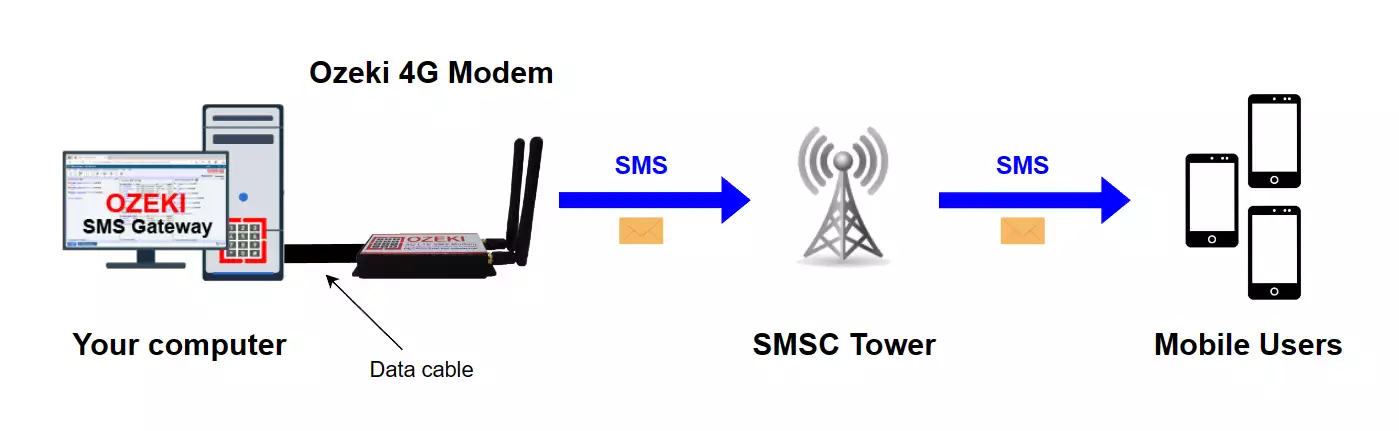
O Ozeki 4G Modem é a escolha perfeita para usar com o Ozeki SMS Gateway. Quando construímos o modem, demos atenção extra à compatibilidade com o Ozeki SMS Gateway e outros serviços Ozeki, além de alta velocidade, formato compacto e facilidade de configuração. Também fornecemos informações atualizadas e guias de configuração para todos os nossos dispositivos.
Como enviar SMS com um modem 4GPara enviar SMS com um modem 4G:
- Insira o cartão SIM no modem
- Conecte a antena ao modem
- Conecte o modem ao seu PC com o cabo USB
- Inicie o Ozeki SMS Gateway
- Execute a detecção automática do modem SMS
- Especifique o número de telefone do destinatário
- Escreva o conteúdo da mensagem SMS
- Clique em Enviar para enviar o SMS
- Revise a mensagem SMS de teste que você enviou
Neste vídeo guia, mostraremos como configurar o modem Ozeki 4G. Para esta configuração, você precisa do modem Ozeki 4G, um cartão SIM, duas antenas e um cabo USB. Primeiro, inserimos o cartão SIM no modem, depois conectamos as antenas ao modem. Agora, tudo o que precisamos fazer é conectar o modem ao PC. Uma vez que o modem estiver conectado com sucesso ao PC, o LED de energia acenderá para indicar que está funcionando.
Mais informações sobre o produto
Obtenha as peças necessárias para conectar o modem com sucessoPara conectar o modem a um PC, você precisará dos seguintes componentes (vistos na Figura 2): um cartão SIM, duas antenas, um cabo USB e o modem em si. Certifique-se de ter todos os acessórios necessários para utilizar o modem, pois até os menores detalhes são significativos.

Comece inserindo o cartão SIM no modem, que é o primeiro passo do processo. Essa ação é semelhante à inserção de um cartão SIM em um telefone celular. O cartão SIM serve para estabelecer a conexão entre o modem e a rede. (Ilustrado na Figura 3)
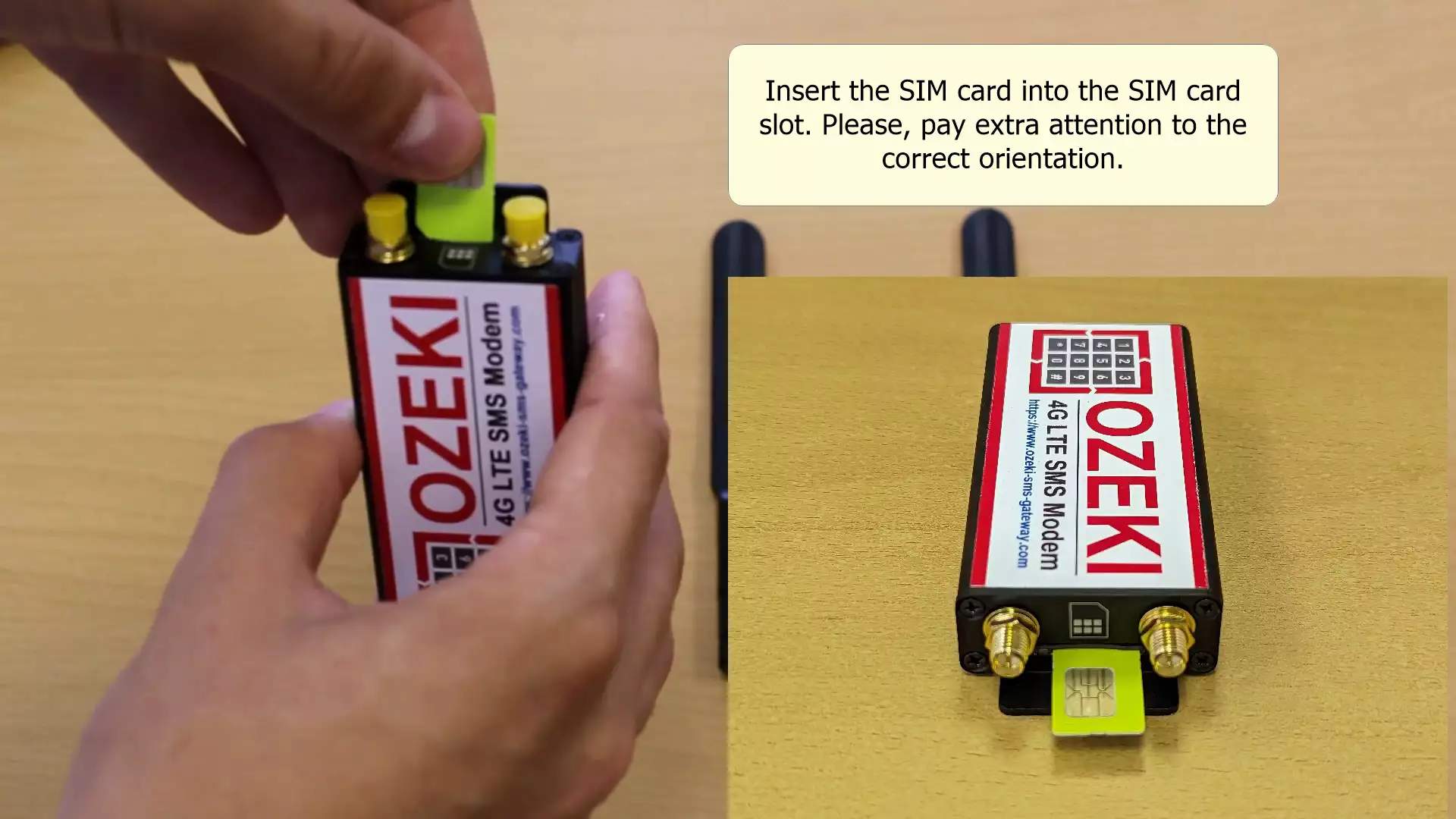
As configurações descritas aqui são muito importantes. A falha em completar essas etapas resultará na incompatibilidade do seu cartão SIM com o Ozeki 4G Modem. É crucial desativar o seu PIN e desviar chamadas telefônicas para um número alternativo. Essas ações podem ser realizadas em um telefone celular convencional (consulte a Figura 4).
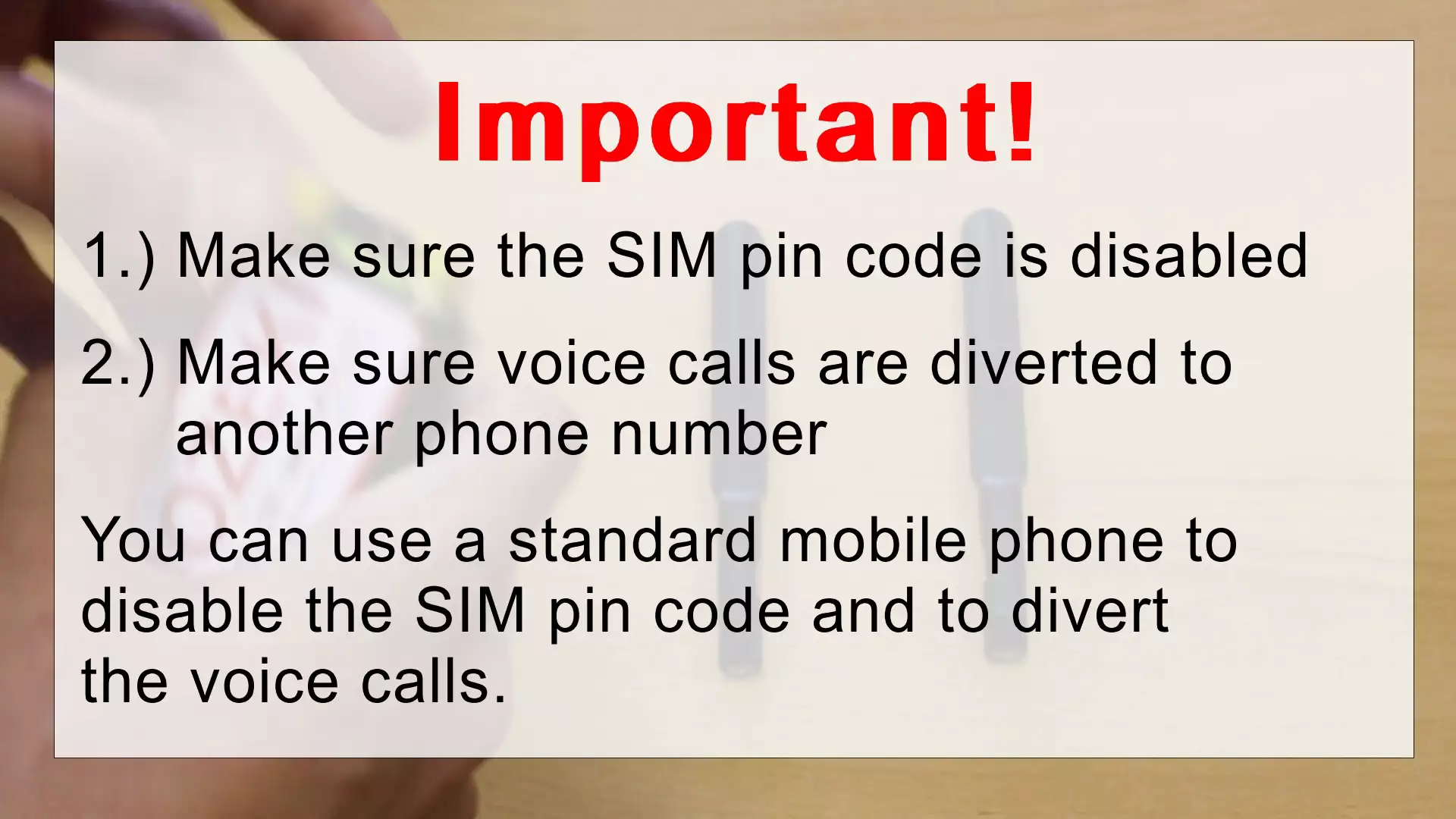
Após inserir o cartão SIM, prossiga para conectar as antenas ao modem. Certifique-se de que a conexão seja feita correta e precisamente para um desempenho ideal. A antena tem a função de transmitir e receber o sinal. (Visualizado na Figura 5).

O próximo passo é inserir o cabo USB no modem. Essa ação estabelece uma conexão entre o modem e o seu computador. Recomenda-se usar um cabo totalmente funcional para evitar possíveis desconexões. (Consulte a Figura 6).

Conecte o cabo USB ao seu computador
Por fim, conecte a outra extremidade do cabo USB ao seu PC. Insira-o na porta do seu computador. (Conforme mostrado na Figura 7).
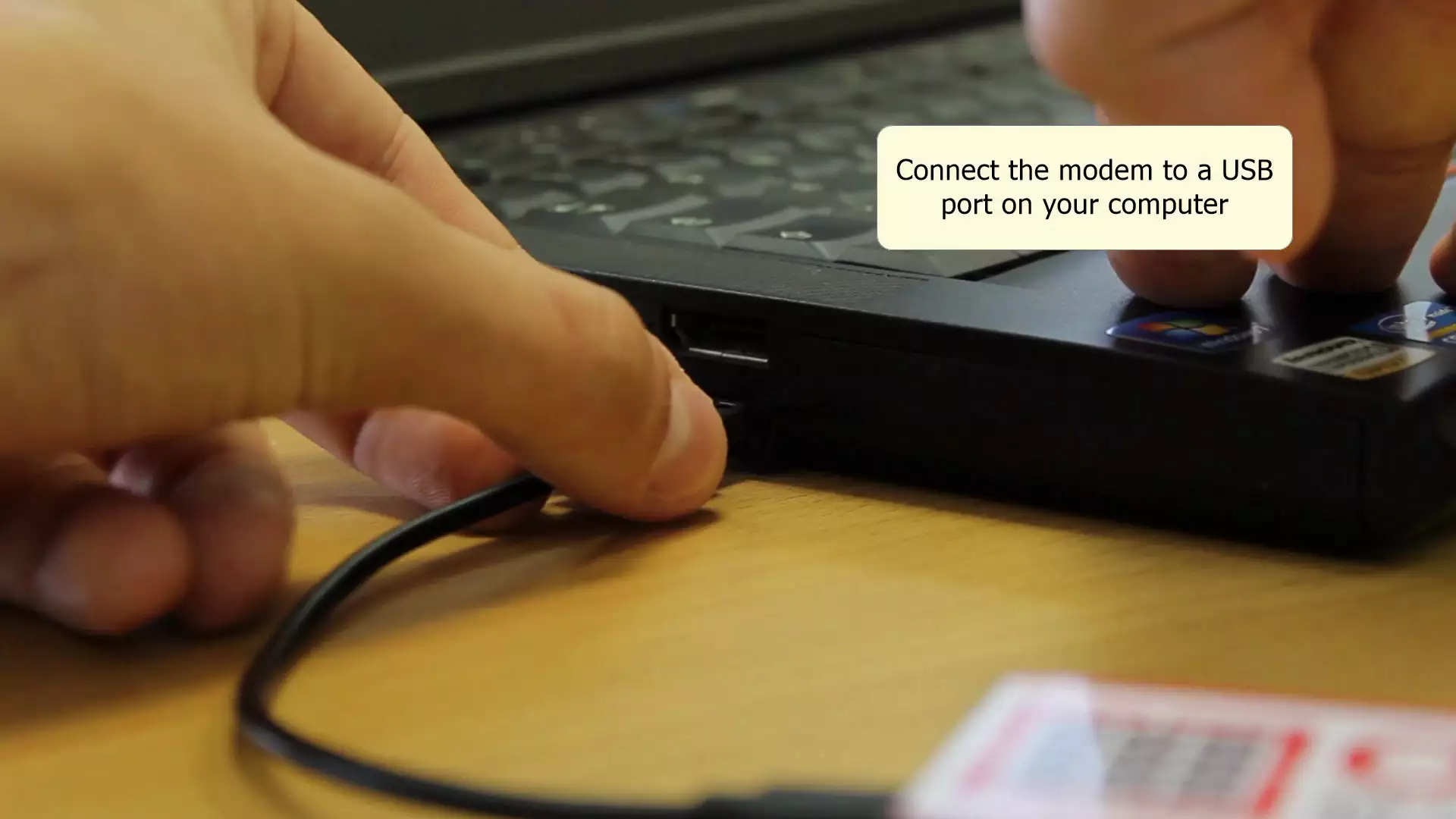
Configuração do software Ozeki 4G LTE SMS Modem (tutorial em vídeo)
Neste vídeo, você aprenderá como configurar um Ozeki 4G LTE SMS Modem para enviar mensagens de texto (SMS) usando um cabo USB. Para esta configuração, você precisa ter um Ozeki 4G Modem conectado e a Plataforma de Software Ozeki instalada. Vamos instalar os drivers e usar o Ozeki SMS Gateway para instalar um novo SMS Modem e enviar nossa primeira mensagem de teste. Assim que enviarmos a mensagem, verificaremos no dispositivo do destinatário.
Instale o driver do modem Ozeki
Para instalar o Driver do Modem, acesse a pasta onde o arquivo baixado está localizado. Extraia os arquivos baixados em uma nova pasta e localize o Arquivo Executável do Driver. Inicie o instalador clicando duas vezes nele; se solicitado direitos de Administrador, clique em Permitir. (Consulte a Figura 8 para um exemplo).
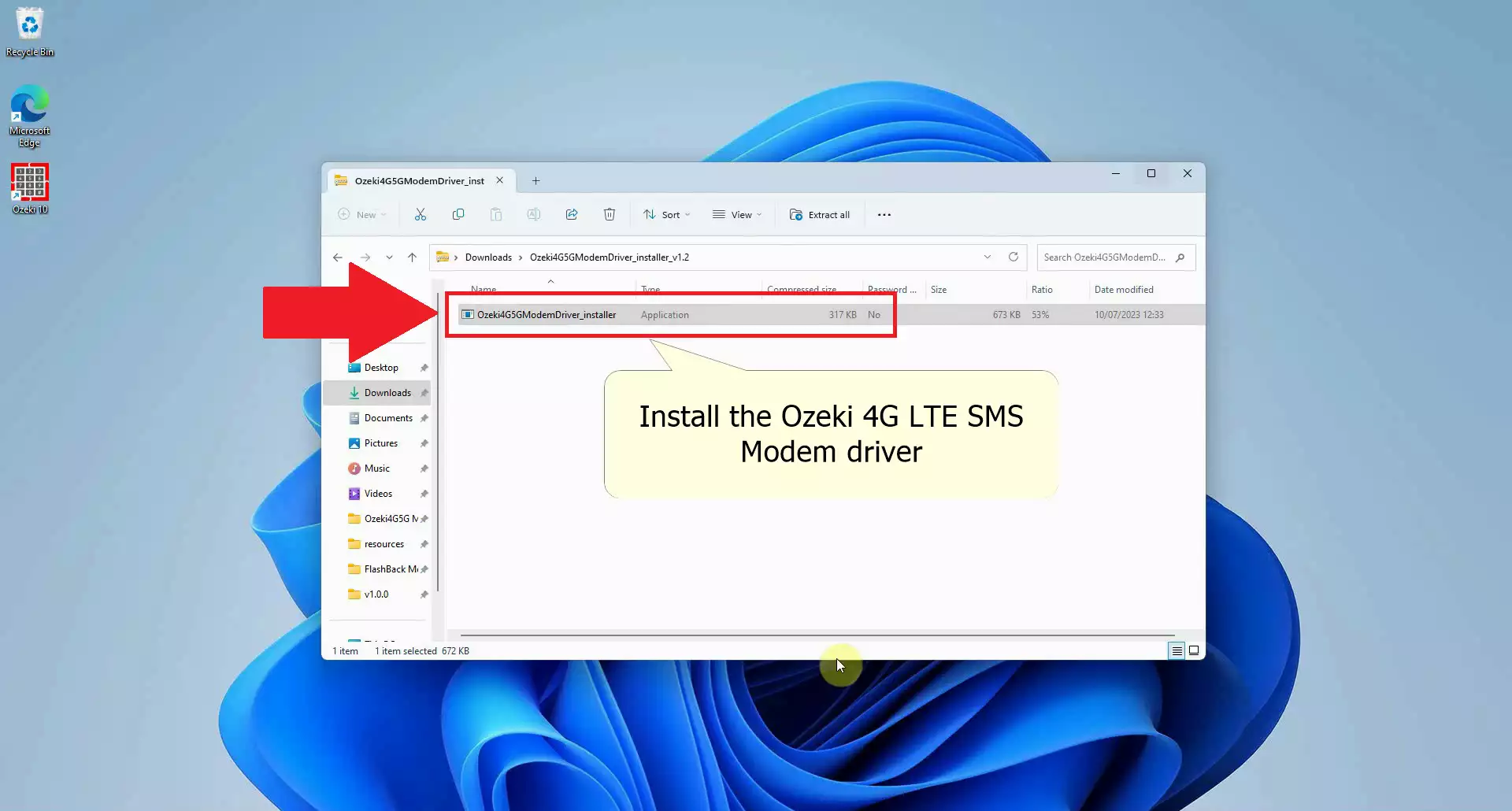
Prossiga com a instalação
Para iniciar a instalação do driver, após abrir a janela do instalador, basta clicar no botão Instalar e aguardar pacientemente a conclusão da instalação. Uma vez finalizada a instalação, clique no botão Concluir para encerrar o procedimento de configuração. (Mostrado na Figura 9).
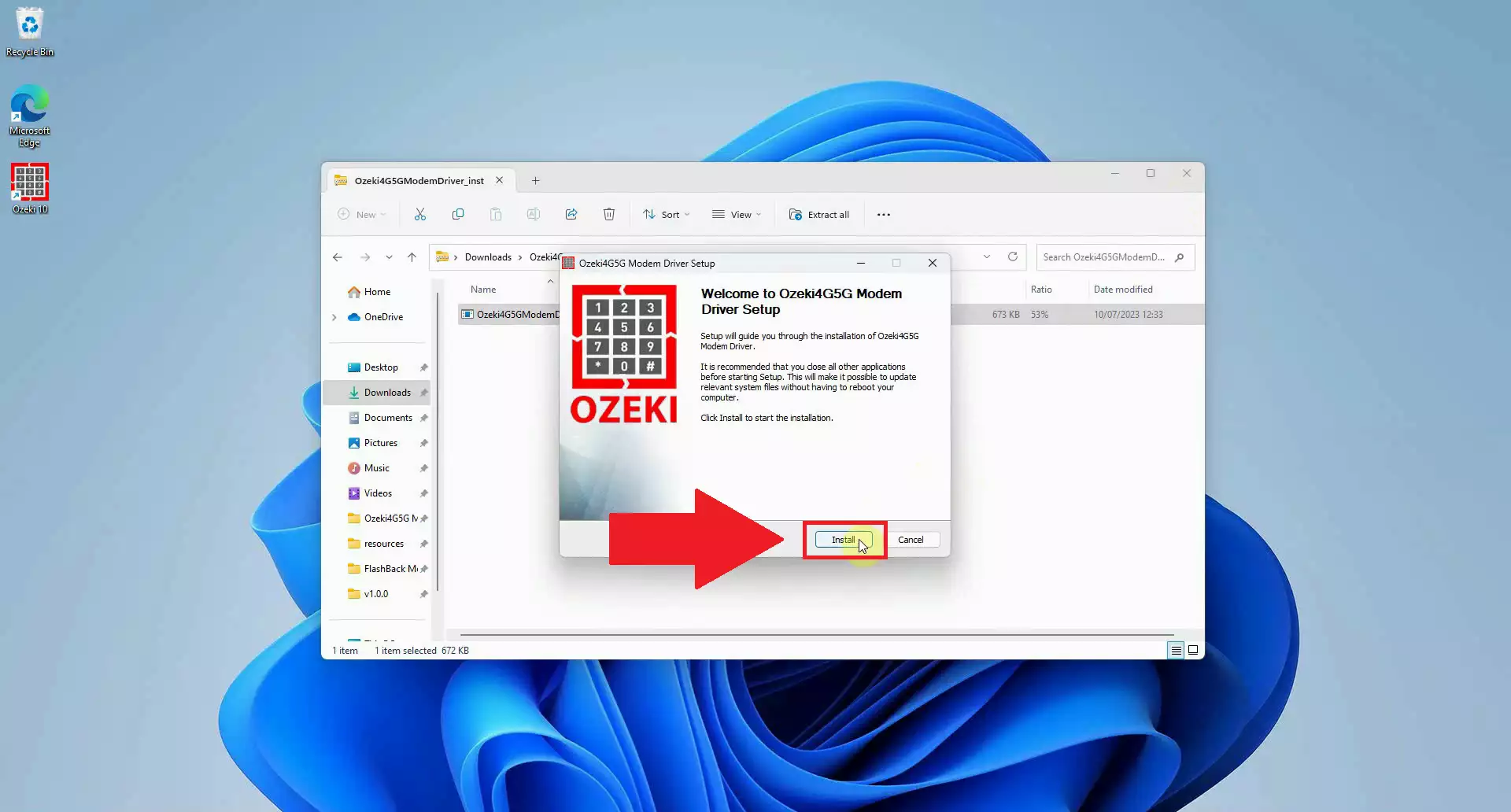
Abra o aplicativo Ozeki SMS Gateway na Plataforma de Software Ozeki
Para iniciar a Plataforma de Software Ozeki, acesse a função de pesquisa na Barra de Tarefas do Windows. Digite Ozeki 10 e selecione o aplicativo correspondente. O software deve iniciar em um breve período. Dentro da Plataforma de Software Ozeki, navegue até o Ozeki SMS Gateway. Normalmente localizado no lado esquerdo, ele possui vários aplicativos padrão. Localize e abra o aplicativo SMS Gateway, identificável por um ícone de telefone com o texto "SMS". Isso iniciará o Aplicativo SMS Gateway. (Consulte a Figura 10).
se você ainda não baixou a Plataforma de Software Ozeki, você pode baixá-la aqui: Página de download do instalador Ozeki
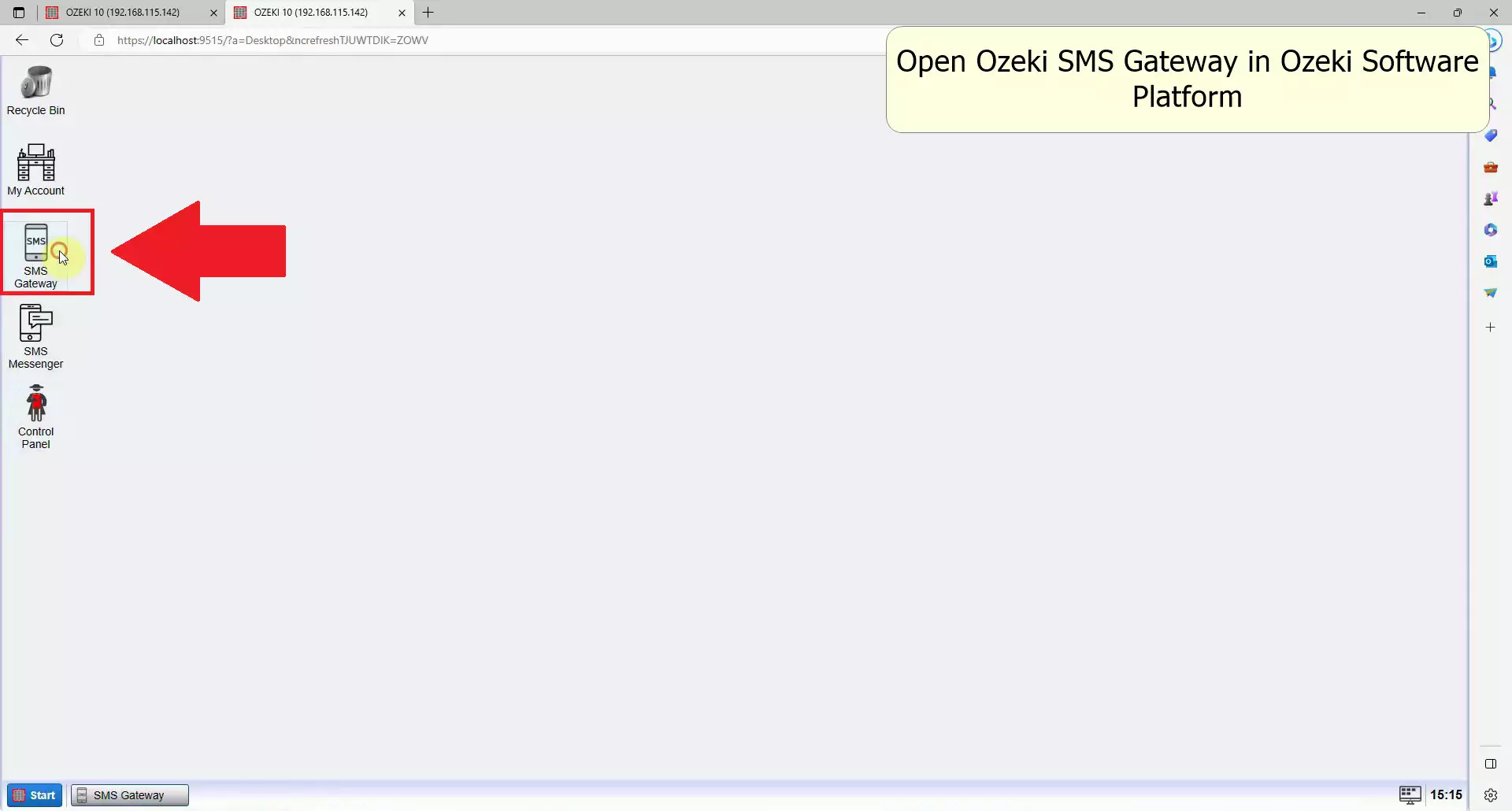
Adicionar uma nova conexão
Para estabelecer uma nova conexão no Ozeki SMS Gateway, localize o link adicionar nova conexão no painel Conexões no lado esquerdo. Clique nele para revelar a página contendo a lista de conexões, onde você pode configurar um modem SMS. (Visível na Figura 11).
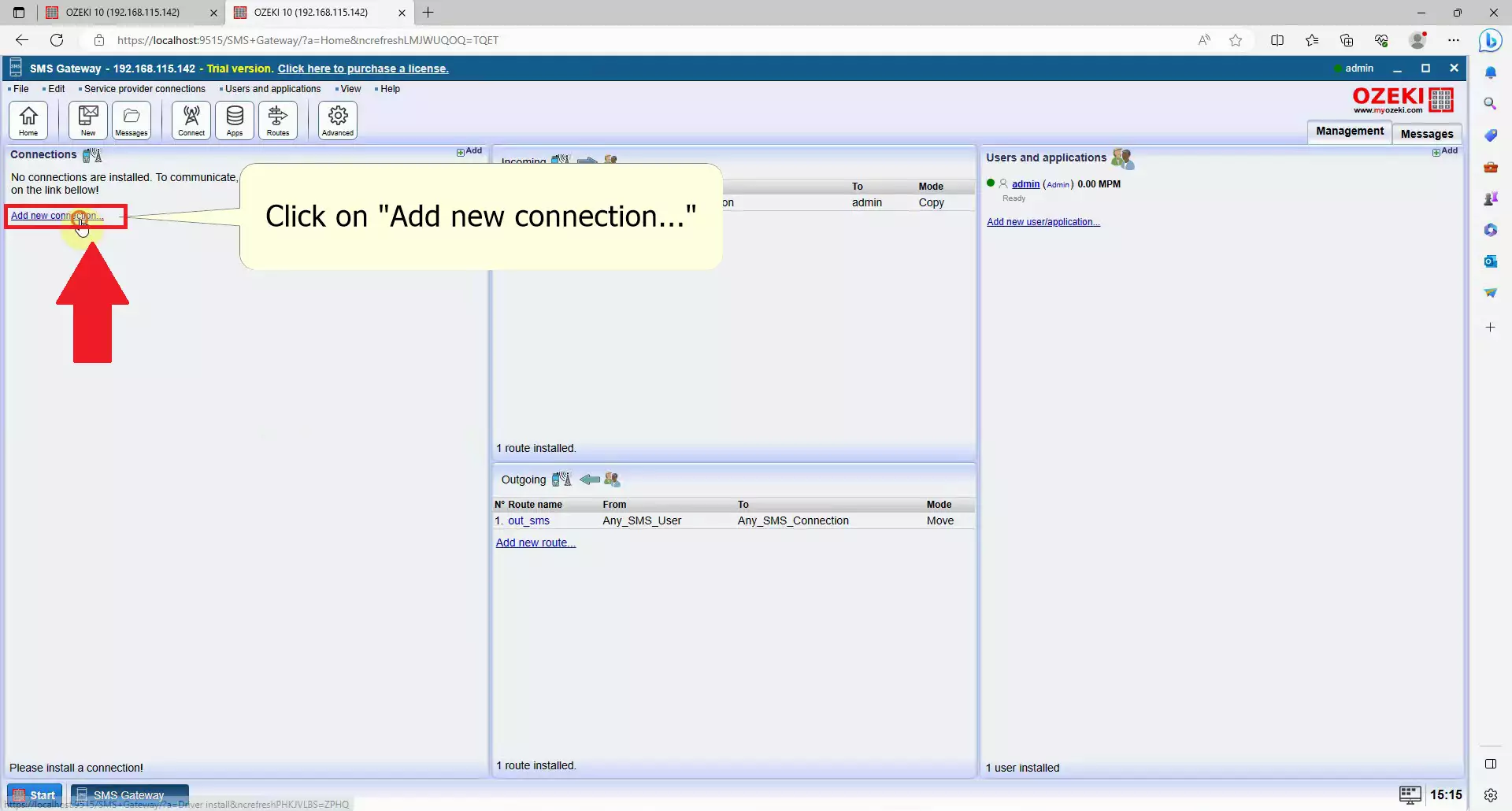
Instalar um novo modem SMS
Na próxima janela, você encontrará uma lista de conexões disponíveis que você pode estabelecer dentro do aplicativo SMS Gateway. Localize a lista de instalação de conexões sem fio e escolha o item de instalação Modem SMS. Clique no link Instalar, que permitirá que você instale um novo modem no Ozeki SMS Gateway (Exemplificado na Figura 12).
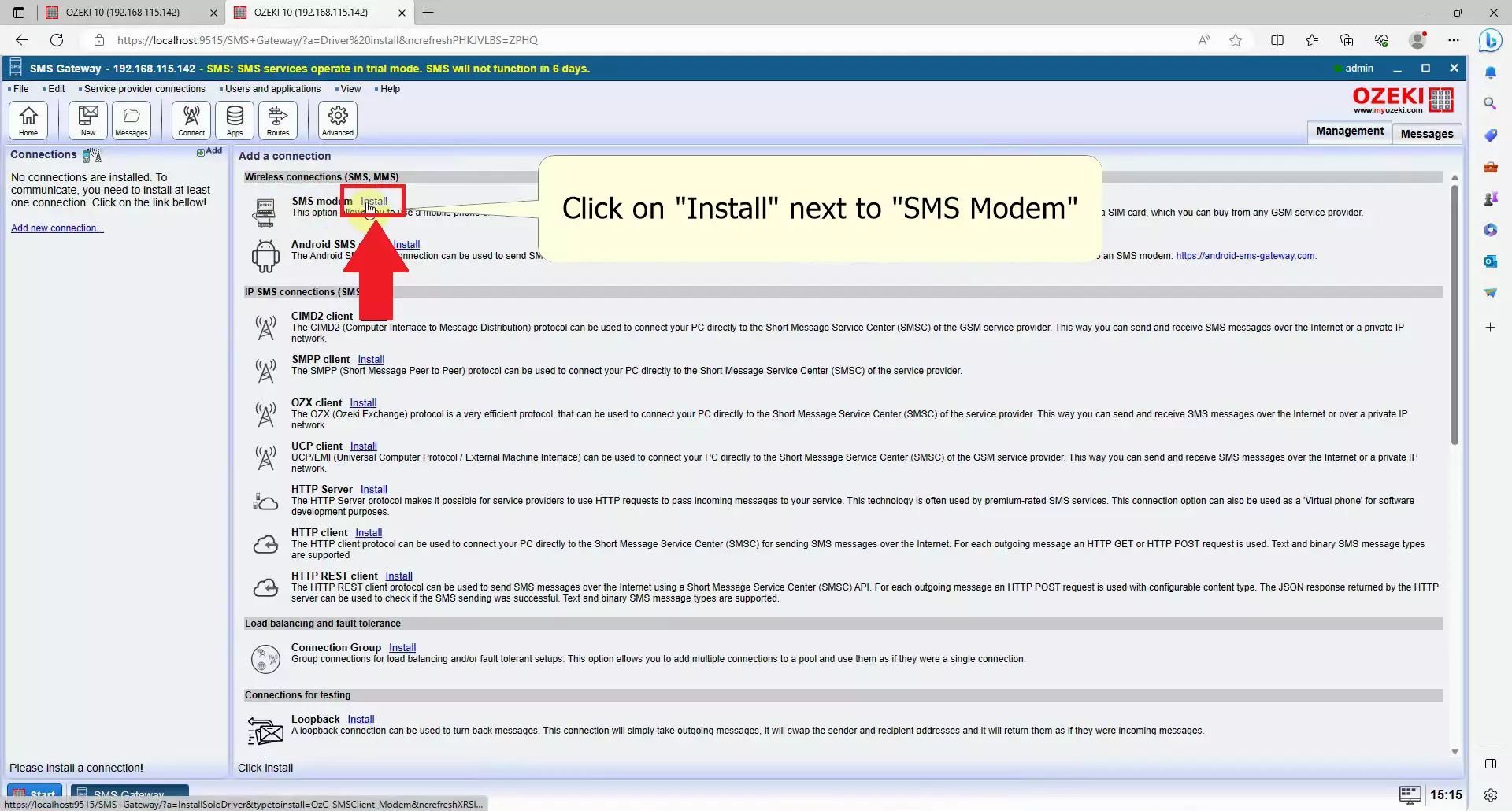
Selecione a porta
Nas configurações da porta serial, acesse o menu suspenso Porta. Procure pela entrada Porta do Modem Ozeki e clique nela. Isso selecionará o modem integrado dentro do Modem Ozeki SMS Gateway, permitindo a transmissão de mensagens via 4G. (Consulte a Figura 13).
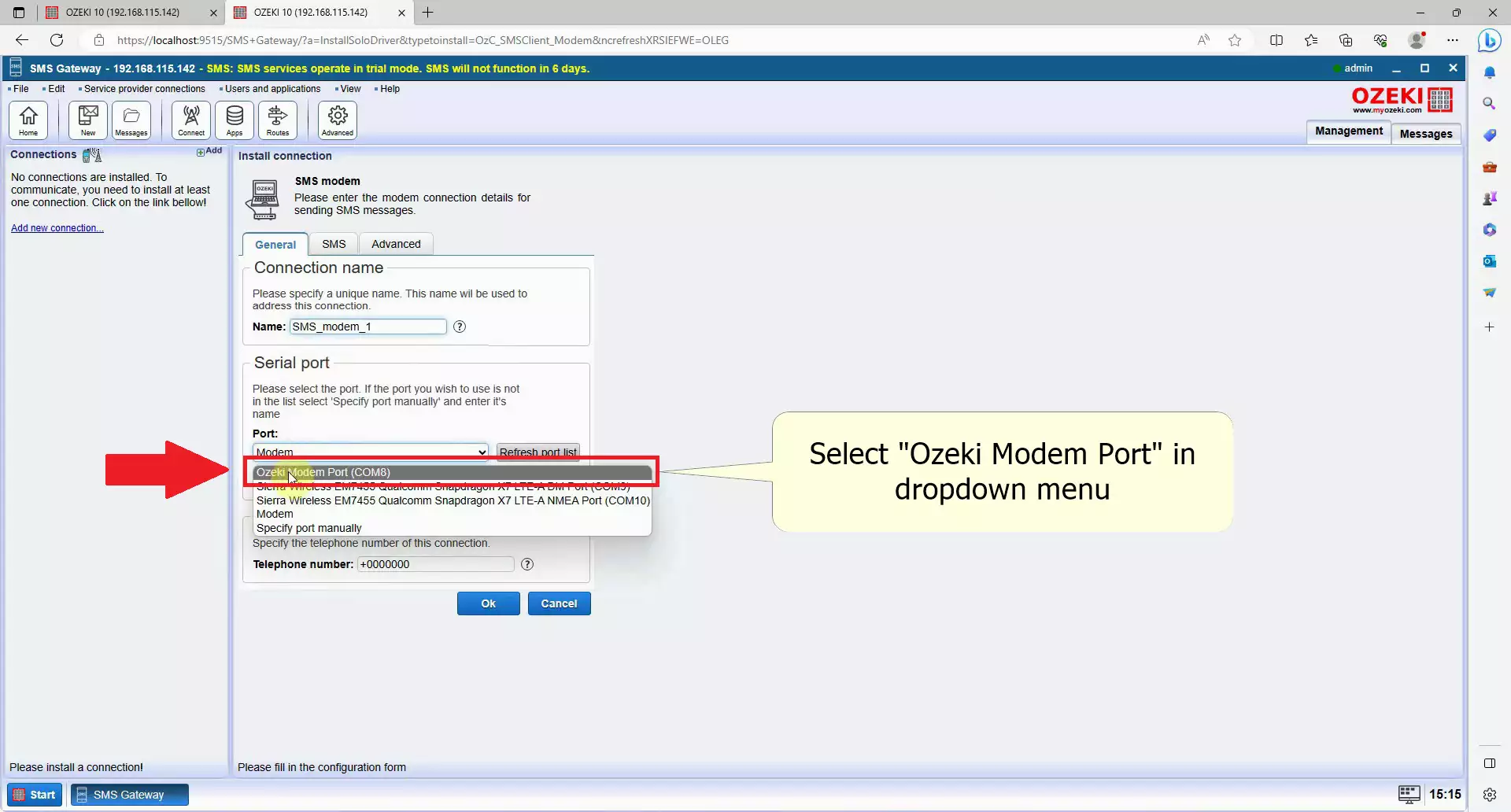
Detectar propriedades automaticamente
Ao lado do menu suspenso, encontre o botão azul com o texto Detectar automaticamente, clique neste botão para obter automaticamente todos os dados do seu cartão SIM, como seu número de telefone, e configurá-los, pode levar alguns segundos. (Figura 14)
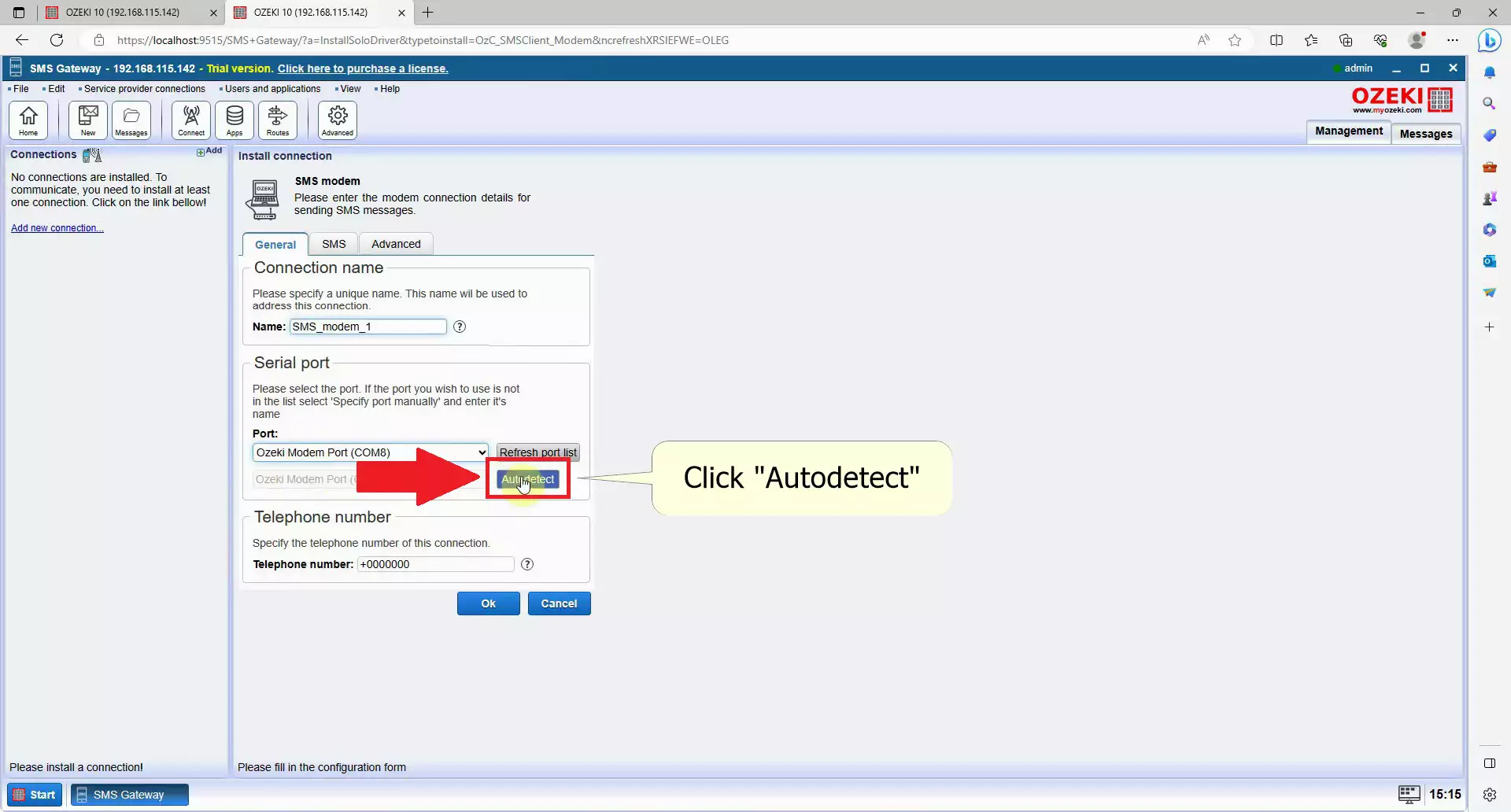
Verifique as informações
Verifique os seus detalhes, uma janela chamada Autodetect irá aparecer, verifique se todos os detalhes correspondem ao seu cartão SIM, também pode ver os detalhes do modem aqui. Clique no botão Ok na parte inferior quando terminar de verificar tudo. Isso concluirá o procedimento de Autodetect e deixará o seu modem pronto para enviar mensagens SMS do seu computador. (Figura 15)
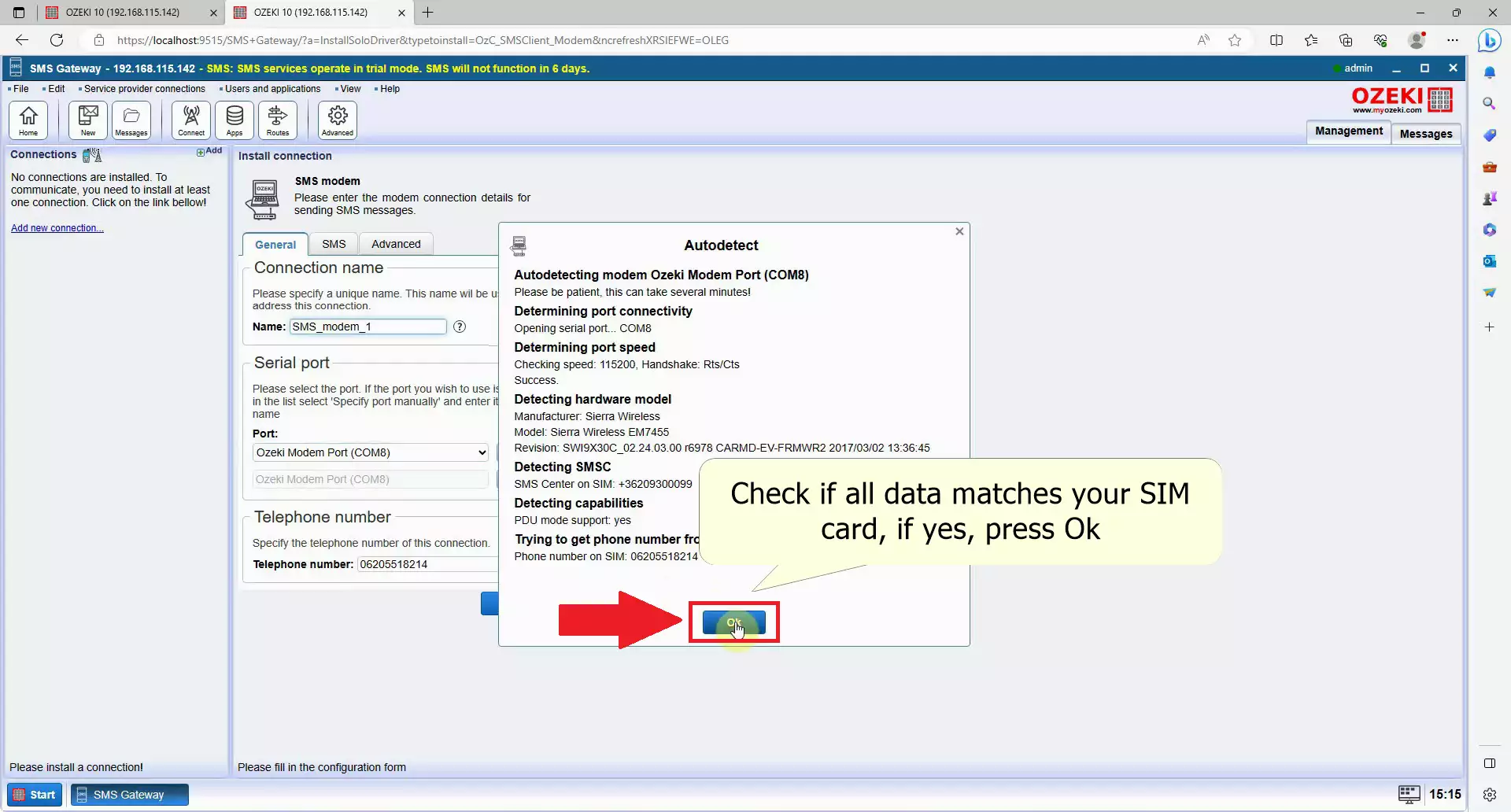
Para finalizar a configuração do seu modem, localize o botão azul Ok situado na parte inferior da tela. Se desejar fazer ajustes adicionais ao seu modem, pode fazê-lo no separador SMS ou no separador Avançado. Alternativamente, pode voltar a este separador depois de clicar em Ok e aceder ao separador Configurar mais tarde. (Pode ser visto na Figura 16)
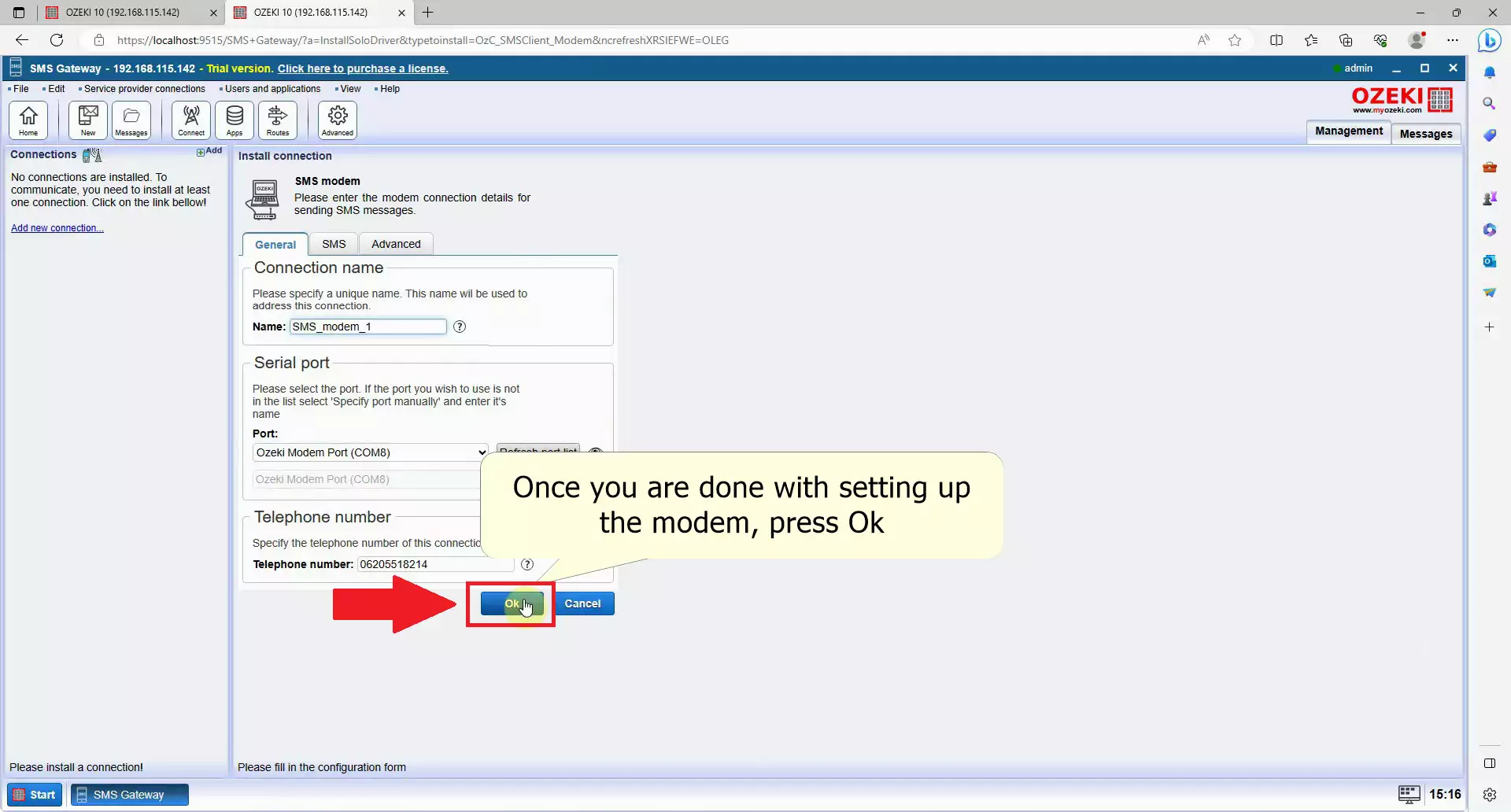
Para ativar a conexão do modem SMS, encontre o grupo Conexão à esquerda, tem de ativar o interruptor Conexão, que é a segunda opção no grupo. Clique nele para torná-lo verde e o seu modem começará a conectar-se ao seu fornecedor de serviços. (Figura 17)
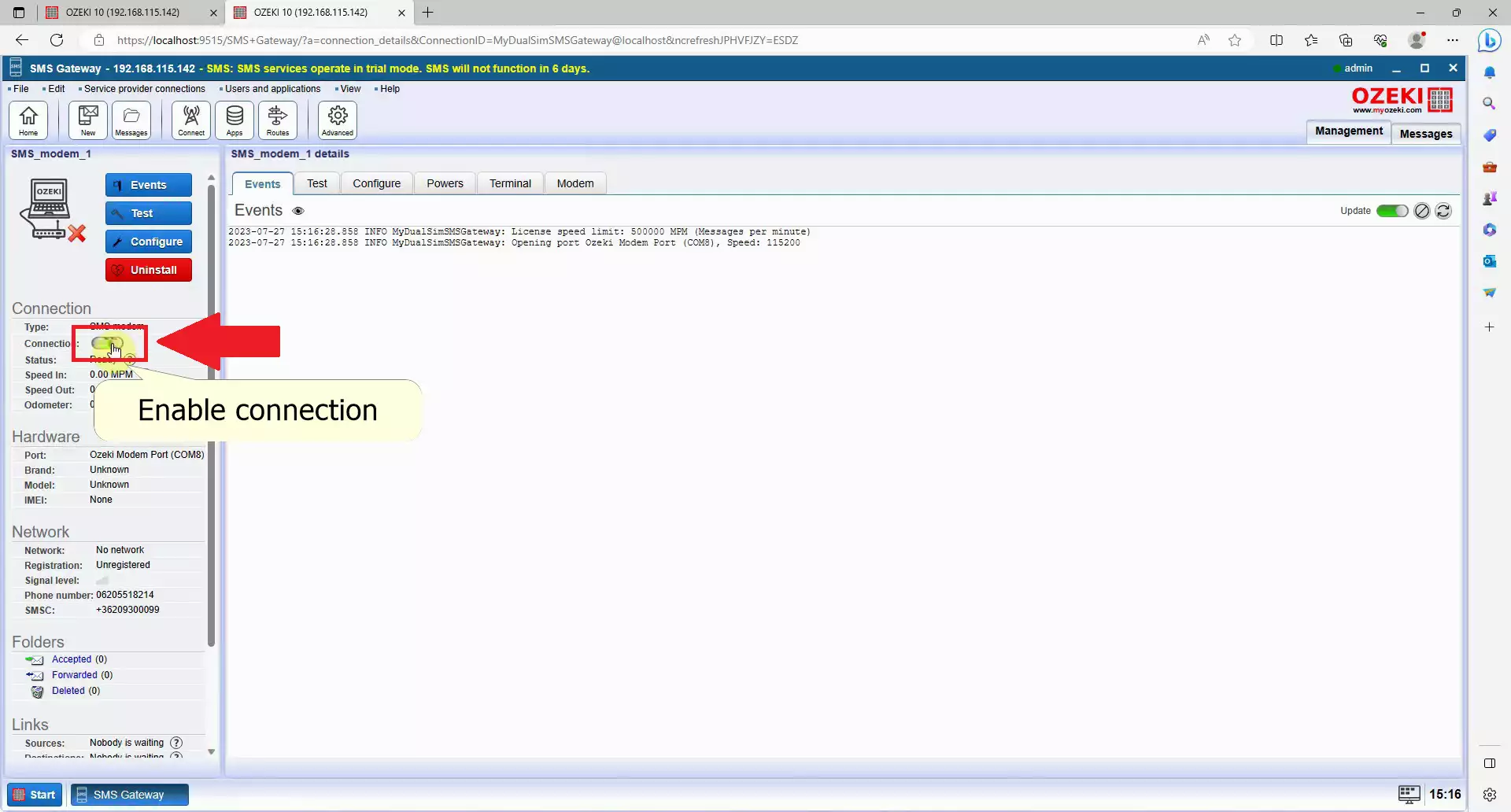
Navegue até à barra de navegação no painel direito e clique em Teste para abrir a página do separador Teste e entrar na página de envio de SMS de teste. Pode enviar mensagens de teste daqui para qualquer pessoa com conteúdo personalizado. (Visto na Figura 18)
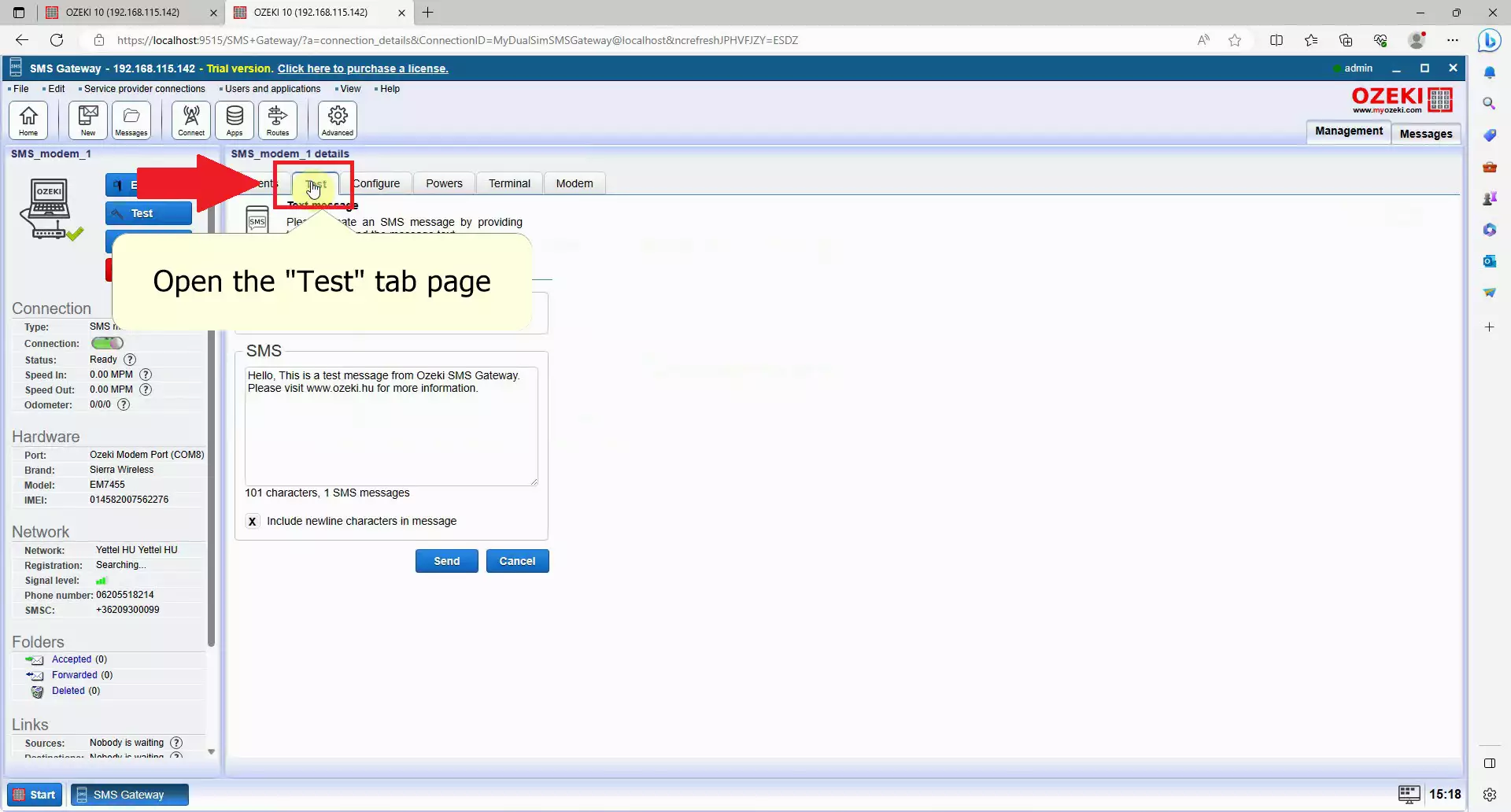
Preencha o endereço do destinatário e insira a mensagem de teste, procure o campo Para no grupo Destinatário, pode inserir o número de telefone lá e digitar no campo de texto SMS o que deseja enviar. Pode escrever o que quiser aqui. (Figura 19)
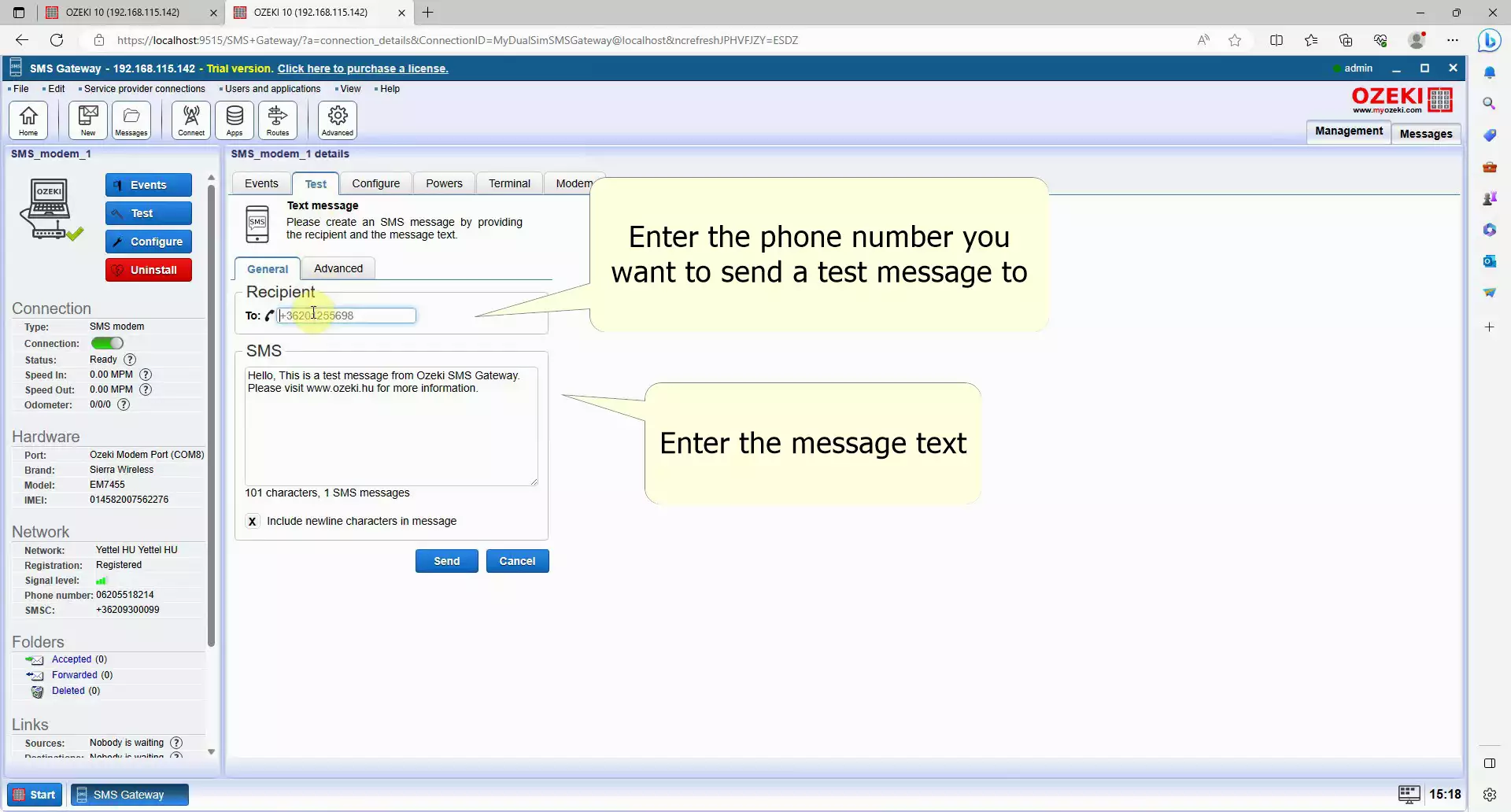
Envie o SMS se estiver pronto, procure um botão azul Enviar na parte inferior da tela. Clique no botão para enviar a mensagem e em breve receberá o SMS no número de telefone especificado. (Figura 20).
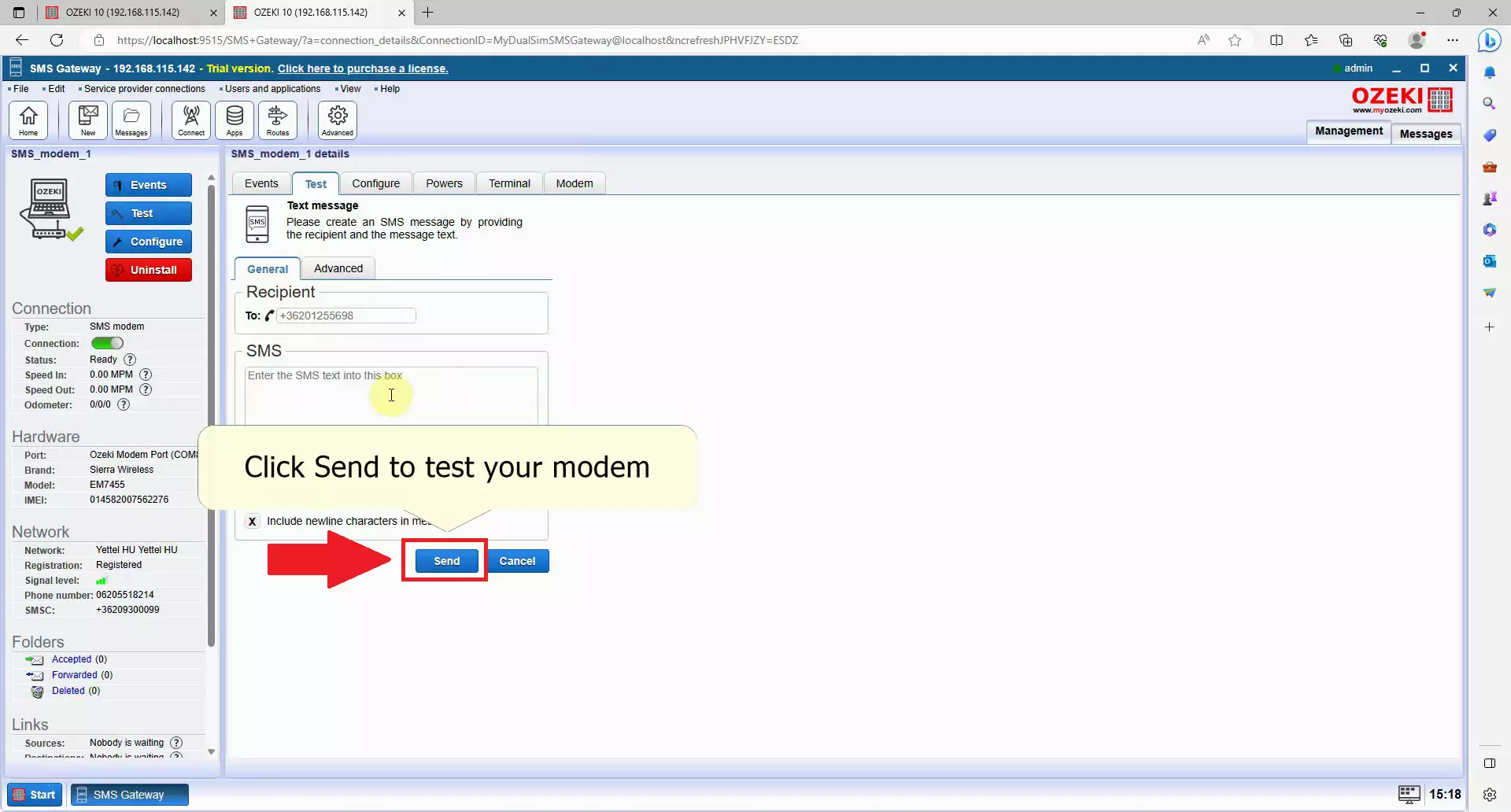
Verifique a mensagem de teste no seu dispositivo móvel, procure uma aplicação que lide com mensagens SMS e abra-a, se vir a sua mensagem de teste aparecer com o conteúdo correto, o seu modem SMS está a funcionar corretamente, parabéns! (Figura 21)
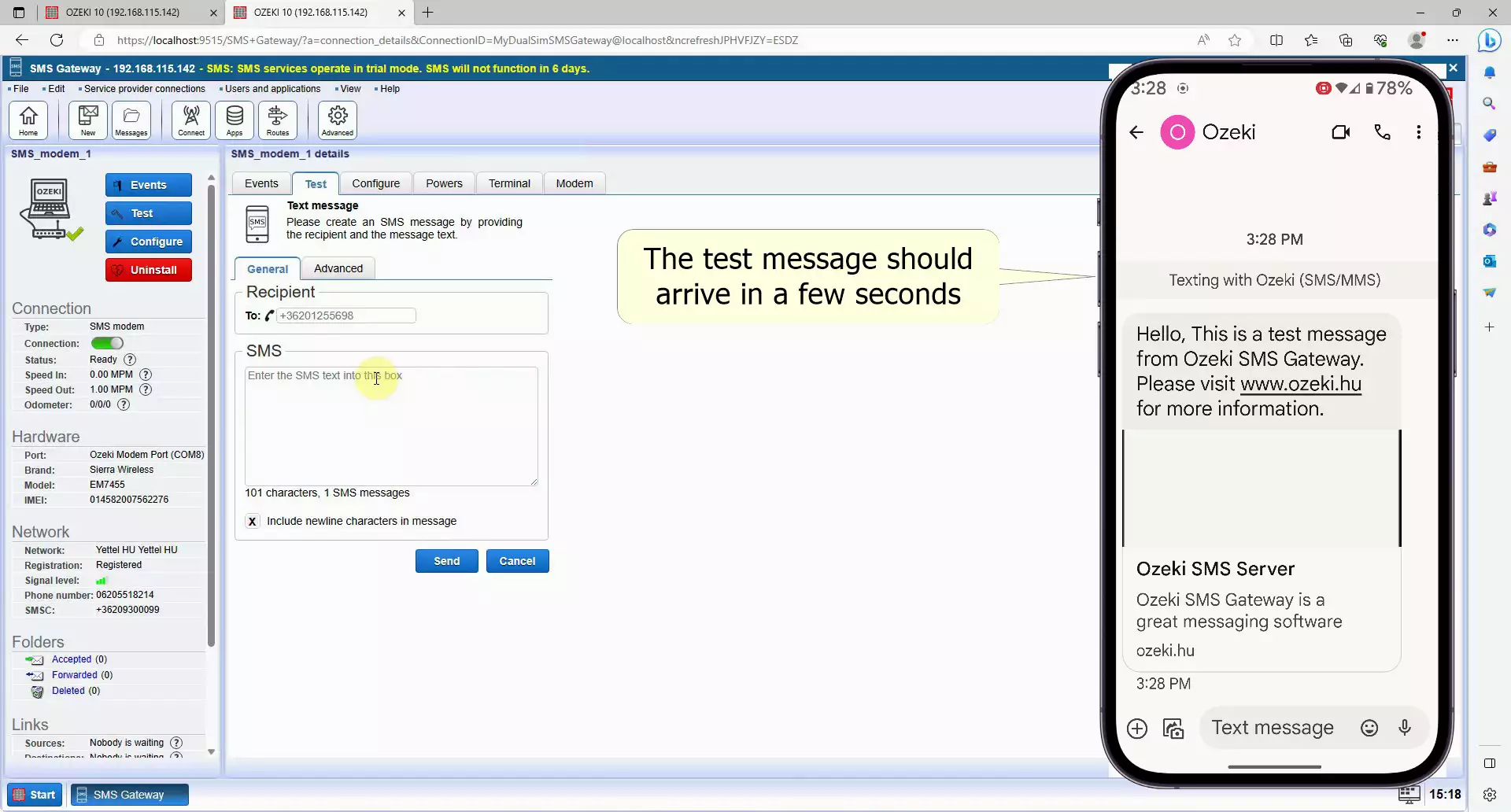
Como pode ver no guia, o Ozeki SMS Modem funciona muito bem com o Ozeki SMS Gateway. Usá-los em conjunto permite-lhe enviar mensagens do seu computador, ajudando a sua empresa a crescer. Pode usar isto para enviar mensagens automatizadas ou em massa. Depois de seguir os passos, obter o hardware e software necessários, poderá enviar SMS usando o seu computador.
